如何提升win10系统电脑的运行速度
随着科技的发展,电脑已经成为人们日常生活中必不可少的工具,当我们在使用电脑时,肯定是希望电脑的运行速度越快越好,那么应该如何提升win10电脑的运行速度呢?接下来就由小编来告诉大家。
具体如下:
1. 第一步,打开电脑并在桌面上找到我的电脑或此电脑图标,点击打开。

2. 第二步,在我的电脑页面中点击打开c盘。

3. 第三步,在磁盘c中,找到下方的windows文件夹。
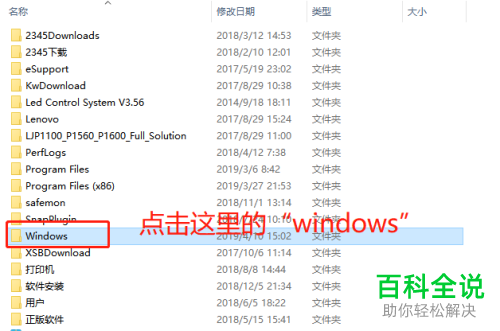
4. 第四步,进入windows文件夹后,找到其中的temp文件并点击打开,在其中为文件缓冲形成的垃圾文件。

5.第五步,进入文件夹页面后,通过快捷键ctrl+a全选,再点击delete按键将其全部删除。
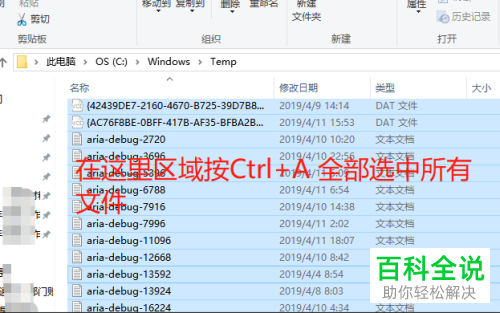
6. 第六步,如果有文件不能删除时,点击跳过按钮。
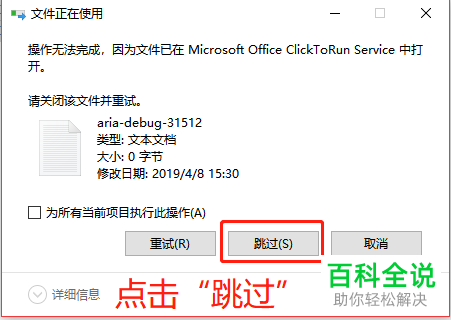
7. 第七步,还可以将桌面中的文件拖动至硬盘中。
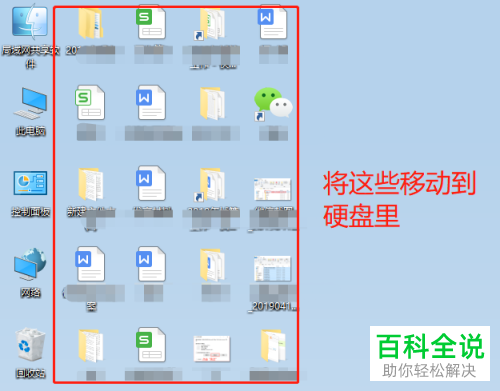
8. 第八步,还可以将长期未使用的软件卸载。
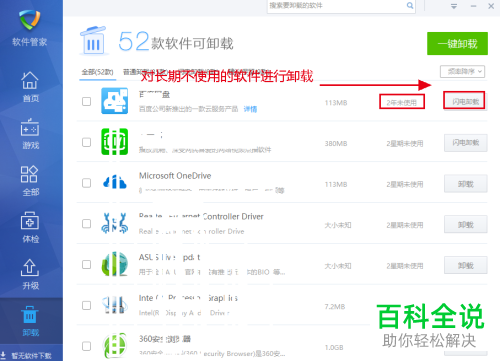
9. 第九步,还可以净化自动弹窗以减少对内存的使用。

以上就是小编为大家带来的提升win10电脑速度的方法。
赞 (0)

